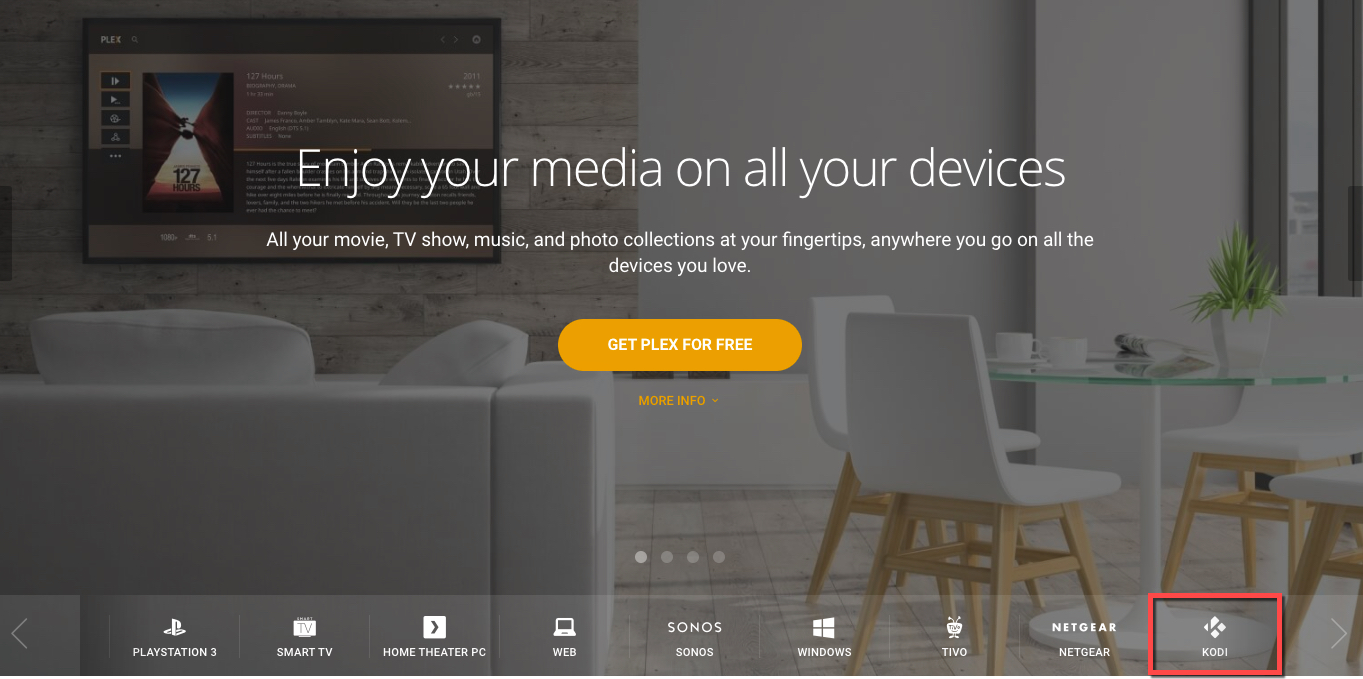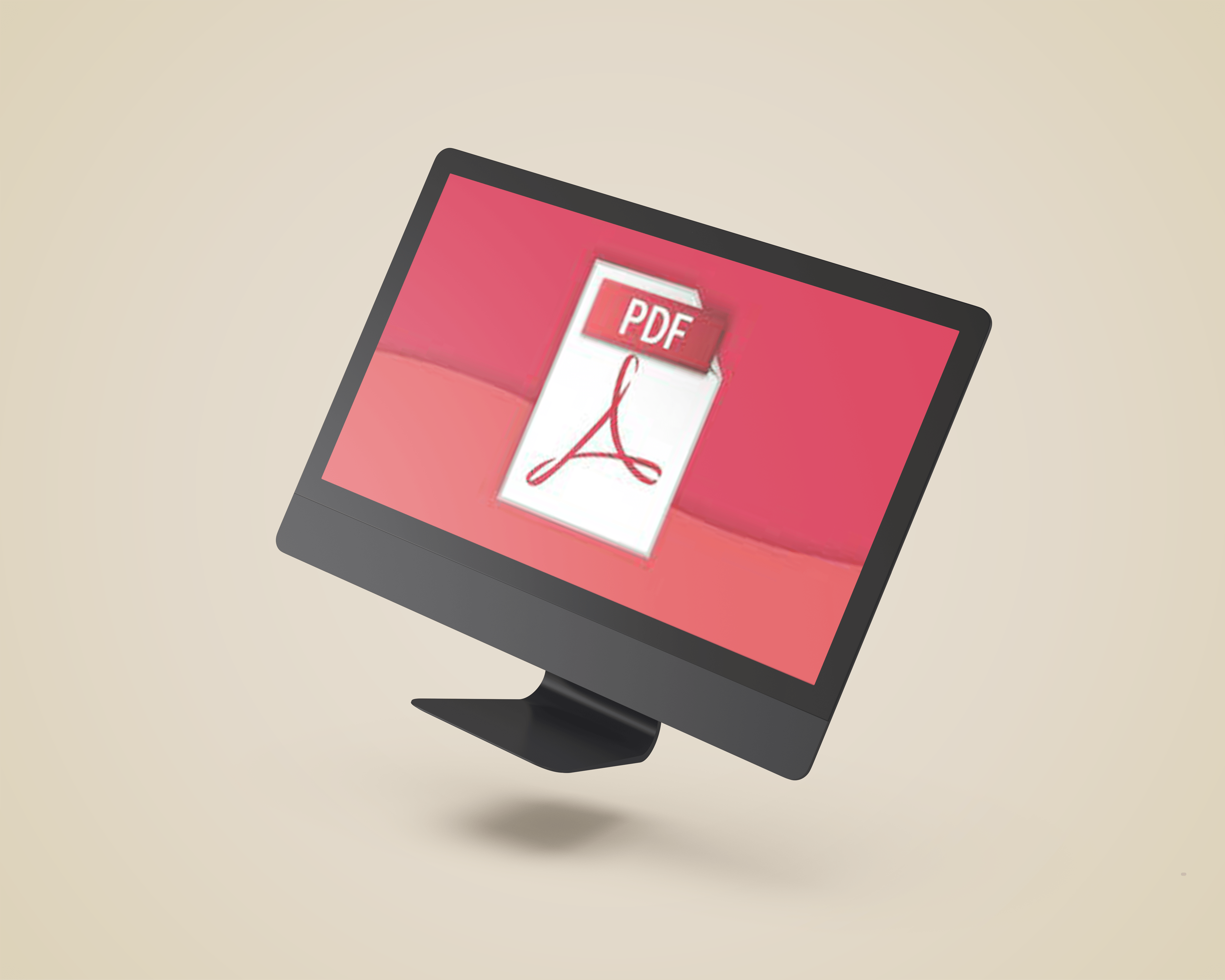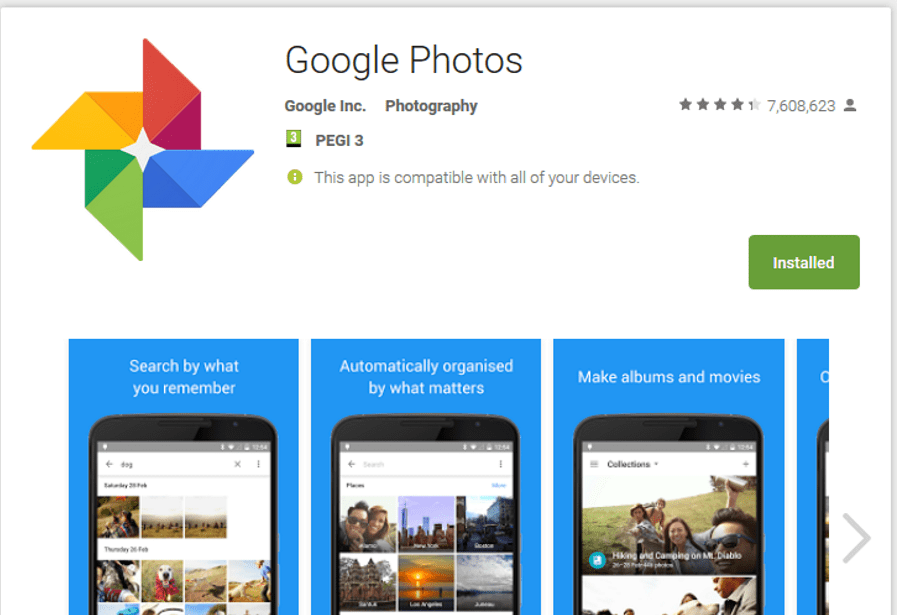Comment vérifier si une carte graphique est compatible avec votre PC
Êtes-vous à la recherche d'une nouvelle carte graphique ? La mise à niveau de votre carte graphique (GPU) vous permet de jouer aux derniers jeux, d'avoir une image plus fluide et d'améliorer votre expérience informatique globale. Cependant, en plus de vérifier les spécifications, vous devez vous assurer que la carte est compatible avec votre PC en prenant en compte divers paramètres.

Si vous voulez savoir comment vérifier si une carte graphique est compatible avec votre PC, vous êtes au bon endroit. Dans cet article, nous vous dirons ce qu'il faut considérer lors de l'achat et comment déterminer si c'est le bon match.
Comment vérifier si une carte graphique est compatible avec une carte mère
Les cartes mères ont des emplacements destinés à ajouter des équipements supplémentaires. De nos jours, chaque ordinateur moderne possède des emplacements PCI Express 3.0, et la carte peut aller dans n'importe quel emplacement disponible. Si votre ordinateur est équipé d'emplacements PCI Express 2.0 ou d'une autre version de PCI Express, ne vous inquiétez pas. Les cartes graphiques plus récentes sont rétrocompatibles, ce qui signifie qu'une carte graphique PCI Express 3.0 fonctionne avec un slot PCI Express 2.0. Si vous utilisez un ordinateur avec des slots AGP, sachez que la plupart des cartes graphiques modernes ne seront pas compatibles.
Dans la plupart des cas, vous avez besoin d'un slot PCI Express x16 pour votre carte graphique. Heureusement, presque tous les ordinateurs modernes en ont un. Si vous prévoyez de connecter plusieurs cartes graphiques, assurez-vous d'avoir deux emplacements disponibles.
Pour vérifier si une carte graphique est compatible avec votre carte mère, recherchez les emplacements PCI Express.
Comment vérifier si une carte graphique est compatible avec un processeur
En règle générale, n'importe quel processeur est compatible avec n'importe quelle carte graphique. La question ici ne devrait pas être de savoir s'il est compatible, mais quel processeur est suffisant pour une carte graphique particulière. Si vous souhaitez connecter une carte graphique puissante à un processeur plus ancien, le processeur ralentira (goulot d'étranglement) la carte elle-même.
La même règle s'applique à l'inverse. Si vous avez un processeur puissant, achetez une carte graphique qui lui correspond. Sinon, vous ne profiterez pas pleinement de la puissance de l'ordinateur car la carte graphique l'engorgera.
Un site Web utile qui peut vous aider à établir la compatibilité est User Benchmark. Ici, vous pouvez vérifier vos spécifications et voir quelles options sont les meilleures pour votre CPU.
Comment vérifier si une carte graphique est compatible avec un moniteur
En plus de vérifier si une carte graphique correspond aux spécifications de votre système, il est essentiel de déterminer si vous pouvez la brancher sur votre moniteur. C'est pourquoi vous devez vérifier les ports de sortie de votre moniteur et vous assurer qu'au moins un peut se connecter à la carte graphique.
Heureusement, ce n'est pas un gros problème aujourd'hui puisque la plupart des GPU peuvent se connecter avec un HDMI, DisplayPort ou DVI. Si votre moniteur n'en a pas, n'ayez crainte. Vous pouvez acheter un adaptateur qui vous permettra de connecter les deux composants.
Comment vérifier si une carte graphique est compatible avec une alimentation
Une fois que vous avez déterminé que vous avez le bon emplacement, un processeur correspondant et un moyen de connecter le GPU à votre moniteur, vous devez toujours vérifier le bloc d'alimentation (PSU).
Les cartes graphiques nécessitent une puissance supplémentaire. Lorsque vous en achetez un, vous devez déterminer s'il nécessite un connecteur d'alimentation à 6 ou 8 broches, ou s'il en nécessite un. Une règle générale est que les GPU puissants nécessitent un connecteur plus gros. Si votre bloc d'alimentation date de 2015 ou d'avant, il n'a probablement pas de connecteur d'alimentation à 8 broches.
Même si votre bloc d'alimentation n'a pas le connecteur nécessaire, vous pouvez acheter un adaptateur pour résoudre le problème. Cependant, gardez à l'esprit qu'il est préférable de ne pas utiliser d'adaptateur. De nombreux utilisateurs ont signalé des problèmes tels que des fils fondus et des courts-circuits lors de l'utilisation d'un adaptateur d'alimentation. Il est préférable d'investir dans un nouveau bloc d'alimentation à la place.
Votre carte graphique doit être à 40-50% de la capacité de votre bloc d'alimentation. Le GPU consomme plus d'énergie en fonction des tâches qu'il entreprend. En raison de ces changements de consommation d'énergie, il est préférable de laisser de la place et de ne pas submerger le bloc d'alimentation.
Les cartes graphiques standard prennent généralement entre 100 et 300 W, tandis que les cartes haute puissance peuvent prendre environ 600 W. Si votre bloc d'alimentation n'a pas assez de puissance, vous subirez des arrêts inattendus ou vous ne pourrez pas du tout allumer votre ordinateur.
Si vous n'êtes pas sûr de la puissance consommée par vos autres composants, nous vous recommandons d'utiliser cette calculatrice en ligne. Ajoutez les consommations électriques des composants et vérifiez si vous en avez assez pour la carte graphique souhaitée.
Un autre site Web utile qui vous aide à déterminer si un GPU est compatible avec votre ordinateur est le PC PartPicker. Il vous permet de comparer les pièces et d'établir celles qui correspondent à votre ordinateur, d'estimer la puissance dont vous aurez besoin pour exécuter un GPU spécifique et d'avoir une idée de l'argent que vous devrez dépenser.
Si vous ne savez toujours pas si une carte graphique est compatible avec votre ordinateur, demandez l'aide d'un technicien en informatique ou de toute personne familière avec les ordinateurs. Ils peuvent vous aider à établir ce que vous recherchez et même recommander les meilleurs choix.
Vérifiez les spécifications avant d'acheter
Bien que l'installation d'une carte graphique soit assez facile, s'assurer que vous achetez la bonne peut être délicat car divers facteurs doivent être pris en compte. Nous espérons que cet article vous a aidé à déterminer si une carte graphique est compatible avec votre PC et que vous avez trouvé la bonne sans problème. Si vous n'êtes toujours pas sûr, utilisez certains des sites Web utiles mentionnés ci-dessus ou demandez de l'aide à un technicien.
Avez-vous eu du mal à déterminer si une carte graphique est compatible avec votre ordinateur ? Quelle a été la partie la plus difficile ? Dites-nous dans la section commentaires ci-dessous.